
علت و تفاوت انواع بوق بایوس مادربردها + راه حل
اگه سیستم شما بازر داشته باشه، موقع روشن شدن صدای مختلفی پخش میکنه. گاهی ممکنه الگوی این صدا متفاوت باشه که در این حالت خبر از وجود یه مشکل میده. هرکدوم از این الگوها مشخصکننده یه مشکل مشخص در سیستمه. بایوس مادربرد بعد از زدن دکمه پاور کیس، فعالیتش رو شروع میکنه و وقتی یه صدای بوق کوتاه میشنوید یعنی همه چیز سرجاشه و هیچ مشکلی وجود نداره. انواع بوق بایوس مادربرد نشوندهنده یه مشکل مشخصه.
در این حالت کامپیوتر به راحتی روشن میشه و ویندوز بالا میاد. اما اگه الگوی بوق مادربرد متفاوت بود مثلا یک بوق بلند دو تا کوتاه یا یک بوق بلند سه تا بوق کوتاه چی؟ در این حالت مشکل چیه؟ در این مقاله قصد داریم بهطور کامل توضیح بدیم که تفاوت انواع بوق بایوس مادربردها چیه. تا آخر این مطلب با بنچفا همراه باشید.
بایوس مادربرد چیست؟
همونطور که اشاره شد BIOS، اولین برنامهایه که زمان روشن شدن سیستم اجرا میشه. بایوس همون نرمافزاری هستش که بین سیپییو و مادربرد ارتباط برقرار میکنه. مثلا بایوس مشخص میکنه چه میزان برقی به پردازنده برسه. یکی دیگه از وظایف بایوس اینه که سختافزار سیستم رو از طریق برنامه (POST (POWER-ON SELF-TEST چک میکنه. این مرحله از استارت سیستم تنها در عرض چند ثانیه انجام میشه. در صورتی که سیستم شما مشکلی داشته باشه بعد از روشن شدن بایوس چند پیغام یا ارور مختلف رو روی صفحهنمایش نشون میده. اما اگه به هر دلیلی امکان نمایش در صفحهنمایش وجود نداشته باشه چی؟
در این حالت سیستم از طریق صدای بوق پیامش رو به ما میرسونه. یه چیزی شبیه به مورس کد. تعداد بوقها و نوع بوقها (کوتاه و بلند) با همدیگه متفاوت هستن، بهطوریکه هرکدوم نشاندهنده یه مشکل مشخص در مادربرد شماست.
شناسایی ساختار و نوع بایوس
در حال حاضر ساختار متفاوتی برای بایوس وجود داره که مادربردها و شرکت تولیدکننده از اونها استفاده میکنن. نکتهای که وجود داره اینه که شما اول باید از نوع بایوستون مطمئن بشید و بعد از اون به دنیال معنی الگویهای بوق اون بگردید چون هر کدوم از این مدلهای بایوس بوق و الگوی مخصوص به خودش رو داره. در ادامه لیستی از انواع بایوس مادربرد آورده شده.
- بایوس (AMI (AMERICAN MEGATRENDS
- بایوس AWARD
- بایوس DELL
- بایوس IBM BIOS
- بایوس +COMPTIA A
- بایوس PHOENIX
برای اینکه مدل بایوس رو متوجه بشید دوتا راه دارید. اول اینکه وارد صفحه مربوط به مادربردتون توی سایت سازنده بشید و از توی مشخصات ببینید از چه نوع و ورژن بایوسی استفاده میکنه. روش دیگه که خیلی راحتتره اینه که از توی سیستم این مورد رو بررسی کنید (البته اگه سیستم بالا میاد)
برای مشخص کردن ساختار بایوس اول باید از منوی استارت System information رو انتخاب کنید. بعد رو به روی گزینه BIOS version date میتونید ببینید که مدل بایوس شما چیه.
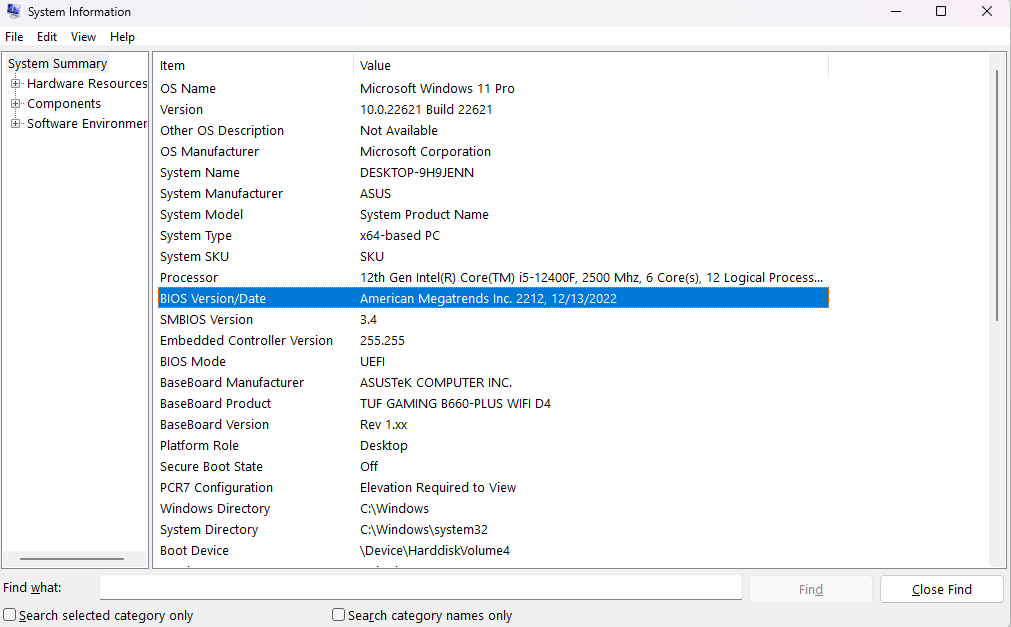
حالا با مشخص شدن ساختار بایوس مادربرد میتونید جدول مربوط به انواع بوق بایوس مادربرد رو بررسی کنید. در ادامه با جدولی از الگوهای مختلف برای شما قرار دادیم.
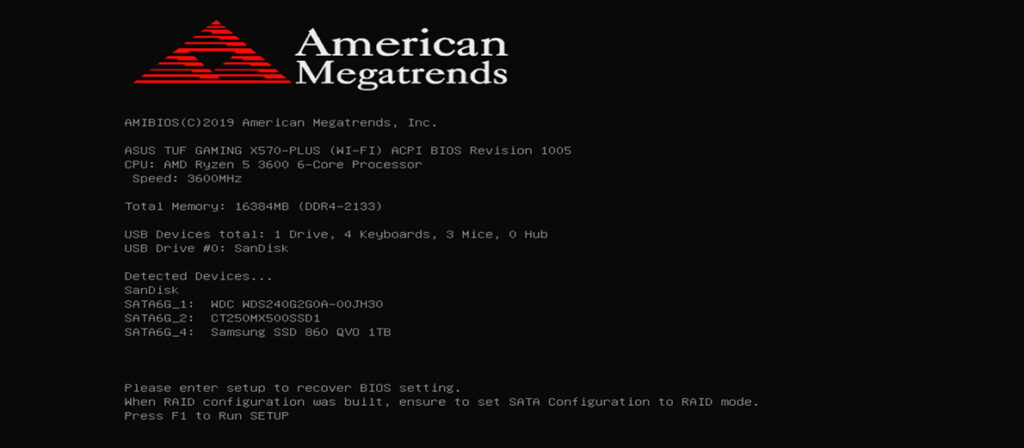
الگوی بوق بایوس مادربرد (AMI (AMERICAN MEGATRENDS
بایوس (AMI (AMERICAN MEGATRENDS رایجترین نوع بایوس در بین مادربردهاییه که توی ابزار سخت افزار ایران وجود دارن. برای مثال بیشتر مادربردهای ایسوس از این نوع ساختار بایوس استفاده میکنن. بنابراین به احتمال زیاد مادربرد شما هم از نوع بایوس AMERICAN MEGATRENDSـه. بریم با انواع کد بوقهای مادربرد بایوس AMI آشنا بشیم.
| نوع بوق مادربرد | ترجم کد |
| ۱ بوق کوتاه | بدون مشکل |
| ۲ بوق کوتاه | مشکل در حافظه سیستم و توازن رم |
| ۳ بوق کوتاه | خرابی پایه ۶۴K رم |
| ۴ بوق کوتاه | خرابی تایمر سیستم |
| ۵ بوق کوتاه | خرابی CPU |
| ۶ بوق کوتاه | خطای کنترل کننده صفحه کلید |
| ۷ بوق کوتاه | خطای استثنایی حالت مجازی پردازنده |
| ۸ بوق کوتاه | خطای حافظه نمایش |
| ۹ بوق کوتاه | مشکل از BIOS ROM |
| ۱۰ بوق کوتاه | CMOS دچار مشکل شده |
| ۱۱ بوق کوتاه | حافظه کش دچار مشکل شده |
| ۱ بوق طولانی/۲ بوق کوتاه | |
| ۱ بوق طولانی/۳ بوق کوتاه | خطا در حافظه رم |
| ۱ بوق طولانی/۸ بوق کوتاه | خطا در تست نمایش |
| بوق مداوم | مادربرد رم را تشخیص نمیده |
اینجا جا داره به این نکته اشاره کنیم که براساس چیزی که دیدیم خیلی وقتا با توجه به اینکه این جدول توسط AMI منتشر شده، مثلا مادربردهای ایسوس ممکنه الگوی متفاوتی داشته باشن که معمولا بر اساس الگوی AWARD یا IBM باشه.
الگوی بوق بایوس مادربرد AWARD
| نوع بوق مادربرد | ترجمه کد |
| ۱ بوق طولانی/ ۲ بوق کوتاه | یعنی یه خطای ویدیویی رخداده و BIOS نمیتونه صفحهنمایش رو برای نمایش اولیه تنظیم کنه |
| ۱بوق طولانی/ ۳ بوق کوتاه | کارت گرافیک تشخیص داده نشده یا بد نصبشده |
| بوق های ممتد | حافظه رم دچار مشکل شده |
| بوقهای ممتد با صدا های کوتاه و بلند | CPU دچار مشکل شده و احتمالاً آسیبدیده |
| بوق های ممتد فرکانس بالا در حالی کامپیوتر روشنه | گرمای بیشازحد CPU |
الگوی بوق بایوس DELL
| نوع بوق مادربرد | ترجمه کد |
| ۱ بوق | BIOS ROM خرابشده |
| ۲ بوق | عدمتشخیص حافظه رم |
| ۳ بوق | مادربرد خرابشده |
| ۴ بوق | حافظه رم خرابشده |
| ۵ بوق | باتری CMOS خرابشده |
| ۶ بوق | خرابی کارت ویدیو |
| ۷ بوق | نصب بد پردازنده |
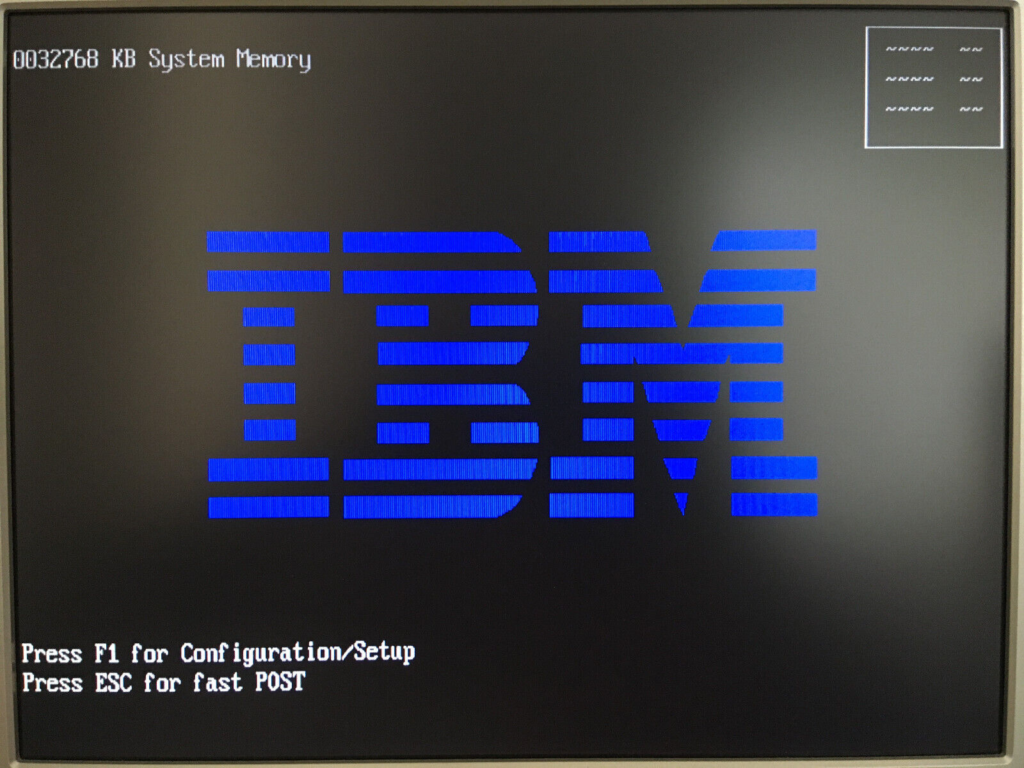
الگوی بوق بایوس مادربرد IBM
| نوع بوق مادربرد | ترجمه کد |
| ۱ بوق کوتاه | کامپیوتر درست کار میکنه و مشکلی منداره |
| ۲ بوق کوتاه | عملیات POST دچار مشکل شده |
| بدون بوق | مشکل در منبع تغذیه/ صفحه سیستم، قطع شدن پردازنده یا بلندگو |
| بوق کوتاه مداوم | مشکل در منبع تغذیه/ برد سیستم یا مشکل در رم |
| ۱ بوق بلند، ۱ بوق کوتاه | مشکل در مادربرد IBM |
| ۱ بوق بلند، ۲ بوق کوتاه | مشکل در آداپتور صفحهنمایش (MDA و CGA) |
| ۱ بوق بلند، ۳ بوق کوتاه | مشکل در آداپتور گرافیکی پیشرفته (EGA) |
| ۳ بوق بلند | کارت گرافیک دچار مشکل شده |
جمعبندی انواع بوق بایوس مادربرد
در این مطلب به انواع بوق بایوس مادربرد پرداختیم. همچنین گفتیم که چطوری میتونید نوع بایوس رو تشخیص بدید و متناسب با اون ترجمه صدای بوق رو بررسی کنید. اگه شما تا الان با این مشکل روبهرو شدید از تجربهتون برامون بنویسید. همچنین اگه سوالی درباره انواع بوق مادربرد دارید، در بخش کامنتها بپرسید. :)


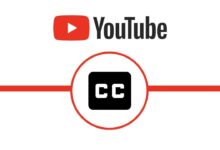
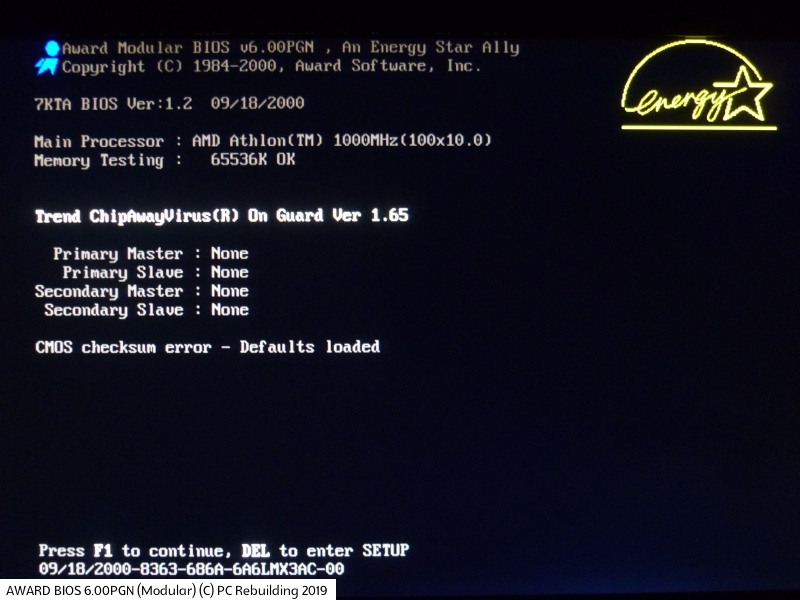




سلام وقت بخیر من یه کیس ایمبل کردم خواستم قبل از نصب ویندوز بایوس رو آپدیت کنم این خطا رو نشون میده
please backup your bitlocker recovery key and suspend bitlocker encryption in the operating system before updating your bios
مجبور شدم ویندوز نصب کنم ، مشکل چیه چجوری آپدیت کنم بایوس رو
سلام وقت بخیر من یه کیس ایمبل کردم خواستم قبل از نصب ویندوز بایوس رو آپدیت کنم این خطا رو نشون میده
please backup your bitlocker recovery key and suspend bitlocker encryption in the operating system before updating your bios
مجبور شدم ویندوز نصب کنم ، مشکل چیه چجوری آپدیت کنم بایوس رو